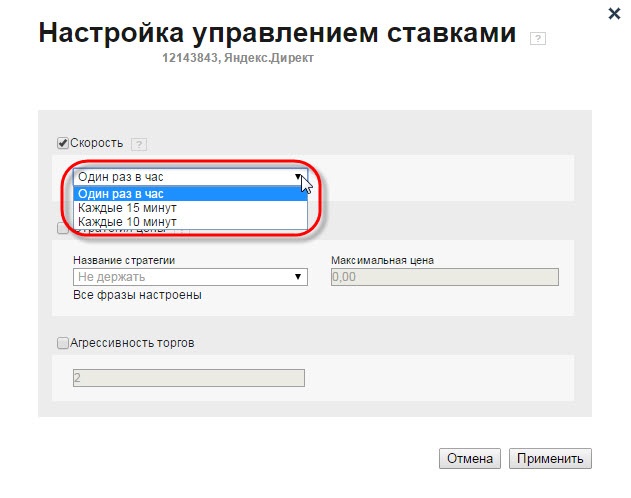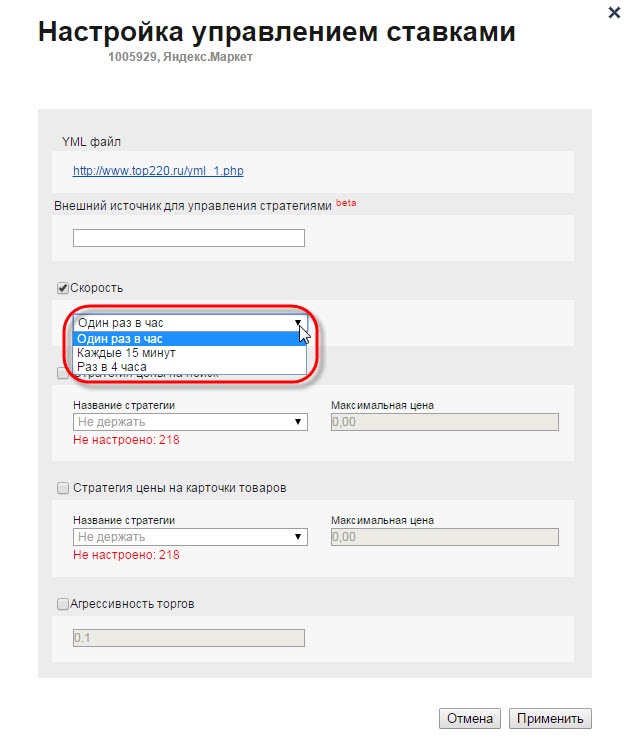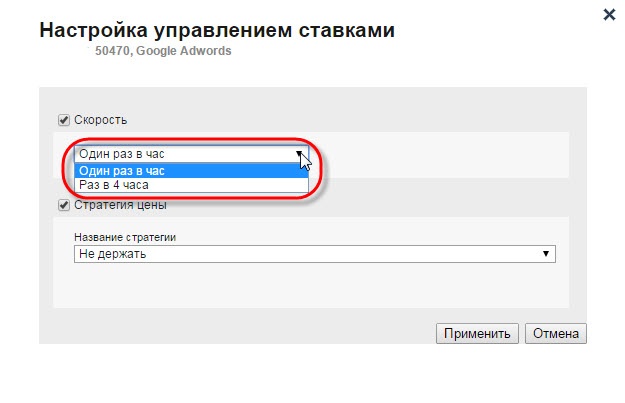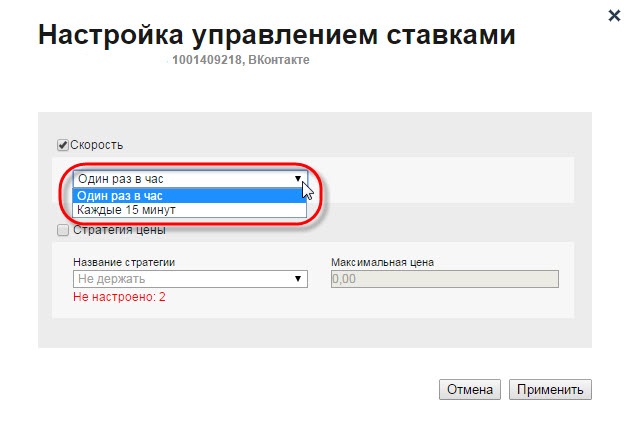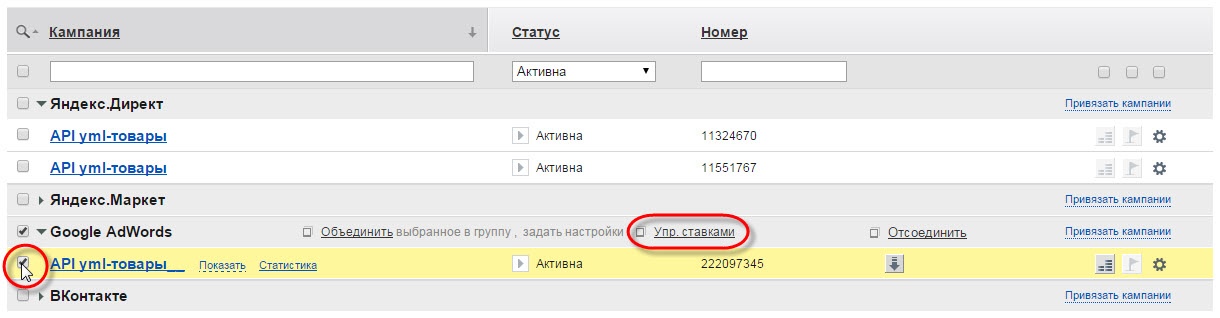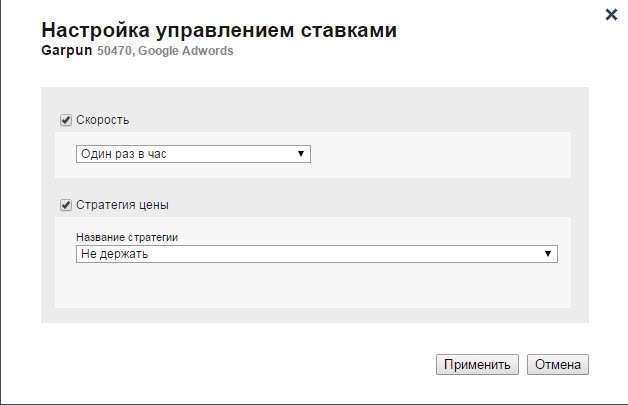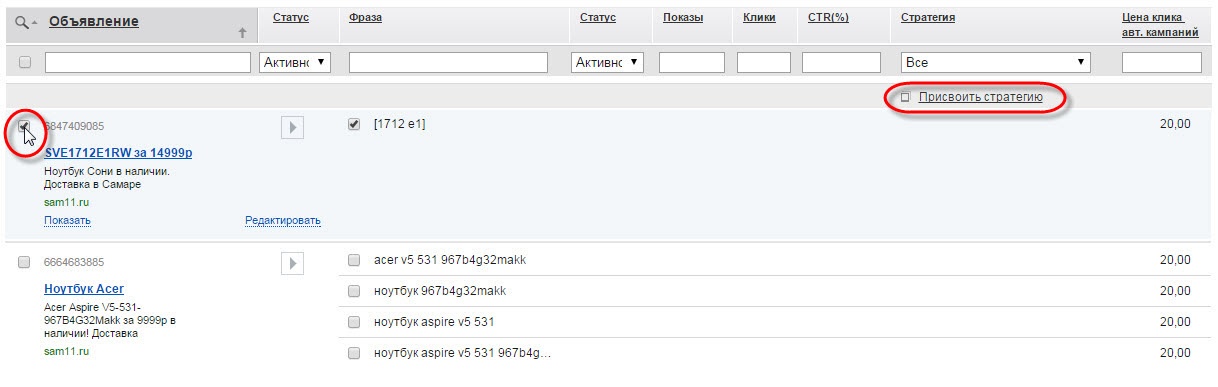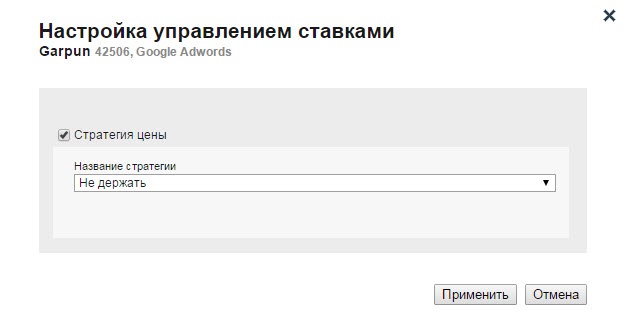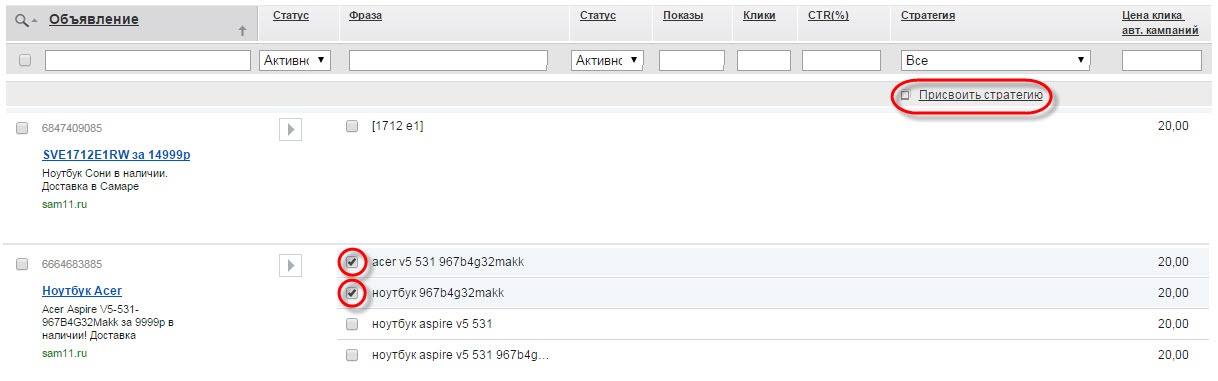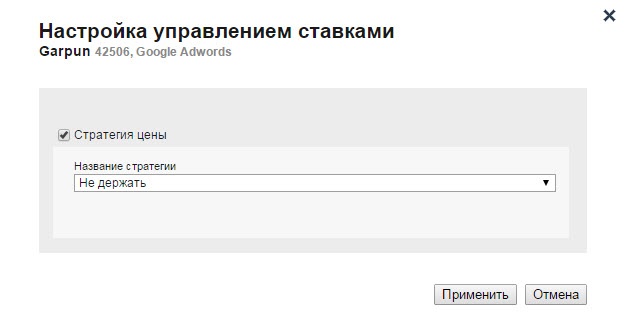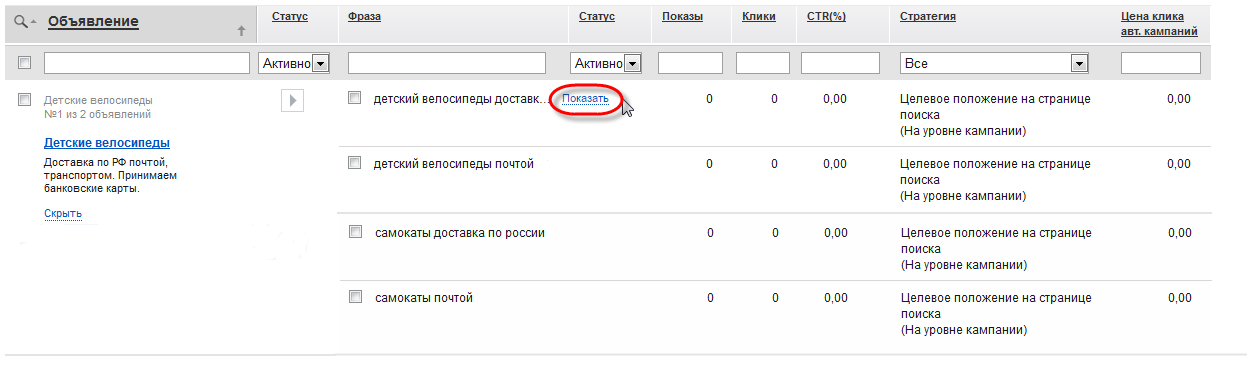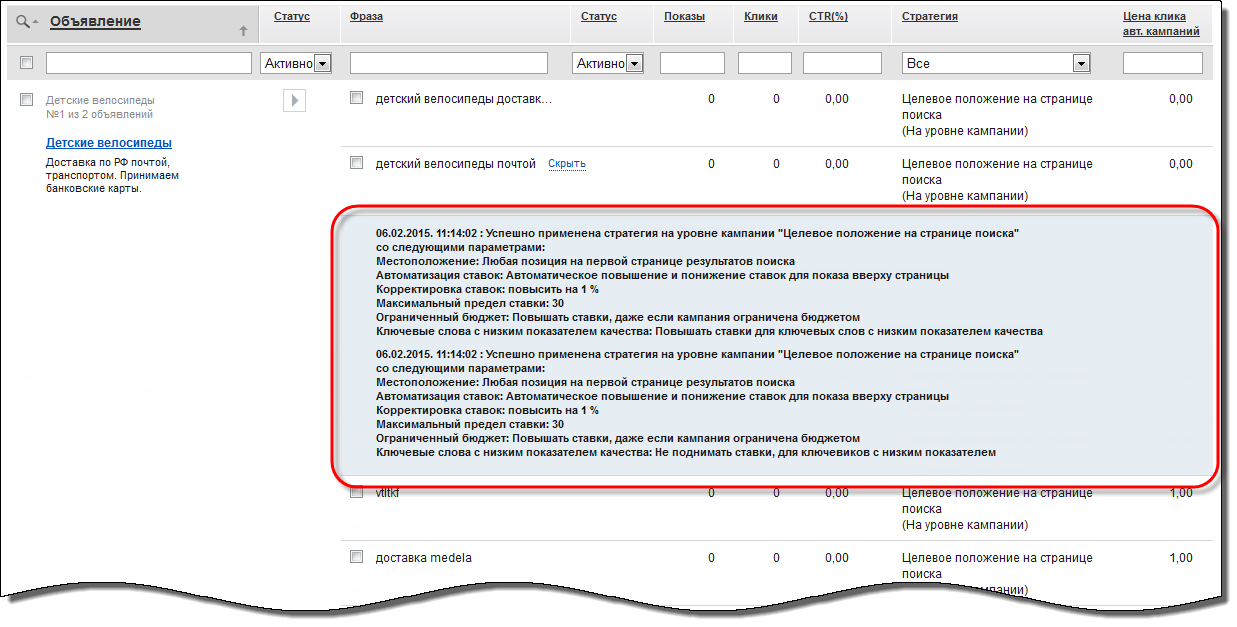"Управление ставками" - сервис, который осуществляет проверку текущих значений ставок по ключевым словам рекламной кампании и, при необходимости, производит изменение ставки в соответствии с выбранной стратегией для достижения наилучшего результата.
Видеоурок «Включение и настройка сервиса «Управление ставками»
https://youtu.be/FbliUoHP4Wg?list=PLPRLqB_WpF-3VCrB_yNBln1CDbE-ZnNYE
Просмотр кампаний
Общий фильтр позволяет сделать отбор по необходимым параметрам - данным из колонок. При вводе искомой информации в поле под соответствующей колонкой и нажатии на клавишу "Enter", будет произведён поиск введённой информации.
Отбор кампаний по сервисам "Управление ставками", "Управление показами", "Генерация кампаний" осуществляется при установке необходимого общего чекбокса в фильтре. Отбор ведётся по всем кампаниям со включенными сервисами.
Группировка
Группировка позволяет объединить выбранные элементы в единую группу. Для сгруппированных кампаний действуют единые настройки. Объединённые кампании будут отображаться в виде раскрывающегося списка.
Чтобы сгруппировать кампании, необходимо:
- Зайти на страницу рекламных кампаний;
- Отметить чекбокс напротив нужных кампаний;
- Нажать на ссылку "Объединить", которая появляется в верхней части списка кампаний.
Чтобы разгруппировать кампании необходимо:
- Зайти на страницу рекламных кампаний клиента;
- Найти группу объединённых объявлений;
- Навести курсор на группу кампаний и нажать на появившуюся кнопку .
По нажатию на кнопку появится форма настройки группы. В форме отмечаем галочками те рекламные кампании, которые необходимо разгруппировать. Если какие-то кампании необходимо оставить в группе, то при отметке они обозначатся зачёркнутым шрифтом.
В правом нижнем углу нажимаем на ссылку "Разгруппировать". В появившемся окне предупреждения нажатием на кнопку "ОК" разгруппируются кампании во всех контекстных системах, нажатием на кнопку "Отмена" разгруппируются кампании в пределах выбранной контекстной системы.
Копирование рекламной кампании
Копирование рекламной кампании позволяет пользователям копировать кампании внутри одной системы или осуществлять перенос кампаний из одной системы в другую (данный функционал находится в разработке). Например, данный функционал актуален для рекламной сети Вконтакте, так как создание более трех объявлений, нацеленных на одну и ту же аудиторию и рекламирующих один и тот же объект, или создание нескольких абсолютно идентичных объявлений, в том числе в рамках разных рекламных кампаний, помечается как спам.
При наведении курсора на рекламную кампанию появляется кнопка . По нажатию на кнопку появится диалоговое окно с выбором операции: только скачивание или скачивание вместе с загрузкой.
Вариант "Скачать"
При выборе варианта "Скачать" и нажатии кнопки "Продолжить" рекламная кампания выгружается (скачивается) из источников размещения (Яндекс.Директ, Google Adwords), а в системе "Garpun" создается профиль рекламной кампании, для которого возможно изменить настройки.
После выбора варианта "Скачать" кнопка скрывается, появляется прогресс-бар. Когда создастся профиль кампании и все реальные рекламные объекты в контекстной системе, прогресс бар исчезает и кнопка появится снова. Такая рекламная кампания снова доступна для скачивания. Уже скопированная кампания появляется в списке кампаний на вкладке «Текущие рекламные кампании».
Вариант "Скачать и загрузить"
В случае выбора варианта "Скачать и загрузить", по нажатию на кнопку "Продолжить", образ рекламной кампания выгружается (скачивается) из источников размещения (Яндекс.Директ, Google Adwords).
По завершении создания образа рекламной кампании даётся возможность отредактировать кампанию.
После выбора этого варианта кнопка скрывается, появляется прогресс-бар. После того, как в системе создастся профиль рекламной кампании, прогресс-бар исчезнет, и появится ссылка с доступом к редактированию профиля.
В списке рекламных кампаний при наведении курсора на скачанный образ появляется кнопка . По нажатию на неё происходит процесс создания реальных рекламных объектов в контекстной системе, а образ рекламной кампании встает автоматически в ближайшую очередь для загрузки в источники размещения (Яндекс.Директ, Google Adwords) и автоматически ставится на загрузку на ближайшее доступное расписание. После загрузки рекламной кампании в источники размещения, статус рекламной кампании меняется на «Приостановлена» с текущим «номером», полученным из источника размещения.
Обратите внимание!
Вариант "Скачать" - доступен только для пользователя с ролью Администратор агентства.
Вариант "Скачать и загрузить" - доступен для пользователя, обладающего одной из следующих ролей: Администратор агентства, Руководитель контекстного отдела, Контекстный менеджер.
Внимание!
- нельзя запустить процесс копирования повторно для рекламной кампании до завершения процесса выгрузки из источников размещения рекламной кампании;
- нельзя запустить процесс копирования для рекламных кампаний, находящихся в процессе загрузки в источники размещения;
- если для рекламной кампании запущен процесс dump, копирование недоступно.
Включение сервиса
Включение сервиса происходит при нажатии на неактивную кнопку в интерфейсе системы Garpun. Выключение сервиса происходит при нажатии на активную кнопку в интерфейсе системы Garpun.
Обратите внимание!
Процесс включения и выключения сервиса занимает порядка 1 часа, так как процесс выгрузки рекламной кампании из контекстной системы в сервис Garpun начинается в ближайший час. Только после этого появится возможность настройки инструмента для каждой рекламной кампании.
Сервис "Управление ставками" можно включить для всех рекламных кампаний в проекте и для определённой кампании.
Для всех кампаний
1. Заходим в пункт меню "Инструменты" -> "Проекты".
2. Напротив необходимого проекта нажимаем кнопку .
Для определённой кампании
1. Заходим в пункт меню "Инструменты" => "Проекты".
2. Заходим в необходимый проект, кликнув по его названию.
3. Напротив необходимой рекламной кампании нажимаем на кнопку .
Настройка сервиса
Основные настройки
Настройки, встречающиеся во всех контекстных системах
Агрессивность торгов - Цена, до наступления которой сервис удерживает позиции агрессивно, повышая ставку для достижения цели. Параметр устанавливается только для стратегии "Любое в спецразмещениях". Он позволяет установить цену клика, до которой сервис "Управление ставками" будет продолжать торги, повышая ставку для достижения цели - установленной стратегии.
Скорость - Частота, с которой сервис "Управление ставками" совершает проверку актуальной цены клика в контекстной системе и, в случае необходимости, меняет её в системе "Garpun" для достижения цели - осуществления стратегии. Выбирается из выпадающего списка. Варианты выбора скоростей зависят от контекстной системы.
Выборочная настройка
Сервис можно настроить выборочно как для рекламных кампаний, так и для объявлений.
Для кампаний
1. Выбираем (отмечаем галочкой слева) все необходимые рекламные капании, для которых нужно присвоить стратегию.
2. После появления выпадающей панели настройки рекламных кампаний (в заголовке контекстной системы над списком объявлений) нажимаем на ссылку "Упр.ставками".
3. По нажатию на ссылку переходим к форме настройки управлением ставками.
Для объявлений
- Для всех
1. По нажатию на кнопку вызывается общий фильтр по объявлениям;
2. В общем фильтре выбираем (отмечаем галочкой) общий чекбокс. По нажатию будут отмечены все имеющиеся объявления.
3. После появления выпадающей панели настройки рекламных объявлений (над списком объявлений), нажимаем на ссылку "Присвоить стратегию"[11] ;
4. По нажатию на ссылку переходим к форме настройки управлением ставками. В ней выбираем присваиваемую стратегию и устанавливаем максимальную цену клика.
- Выборочно
1. Выбираем (отмечаем галочкой слева) все необходимые объявления, для которых мы присваиваем стратегию;
2. После появления выпадающей панели настройки рекламных кампаний (в заголовке контекстной системы над списком объявлений), нажимаем на ссылку "Присвоить стратегию";
3. По нажатию на ссылку переходим к форме настройки управлением ставками. В ней выбираем присваиваемую стратегию и устанавливаем максимальную цену клика.
Для рекламных мест
(Яндекс.Маркет, ВКонтакте)
1. В столбце "Cтратегия" нажимаем на надпись-ссылку (содержание надписи-ссылки зависит от текущей стратегии). Если ранее не устанавливалась ни одна стратегия, ссылка будет "не держать".
2. По нажатию появится поле с выпадающим списком стратегий цены (содержание списка зависит от конкретной контекстной системы), в котором выбирается необходимая стратегия для конкретного рекламного места;
3. Устанавливаем максимальную цену клика.
4. Сохраняем изменения нажатием на кнопку либо на кнопку "Сохранить" на выпадающей панели настройки стратегий (при нажатии на кнопку "Отмена" выбранная стратегия и все изменения не сохранятся).
Стратегии для Яндекс.Директа
Доступные стратегии для Яндекс.Директ:
- Не держать - показы для ключевых слов не осуществляются, при этом ставки для ключевых слов сохраняются, статистика из контекстных систем системой Гарпун получается.
- Вход в спецразмещение - показы на последней позиции спецразмещения;
- Любое в спецразмещении - показы на любой доступной позиции спецразмещения;
- Любое в спецразмещении + 0,5 - показы на любой доступной позиции спецразмещения, к цене которой прибавляется 0,5 у.е. для попадания на более высшую позицию.
- 1 место в спецразмещении - первая позиция в спецразмещении.
Подсказка
Спецразмещение - это рекламное место с высокой кликабельностью, расположенное над результатами поиска или над основным содержанием страницы в Яндекс.Каталоге. В Спецразмещении объявления показываются гарантированно при каждом запросе, полностью совпадающем с указанной рекламодателем ключевой фразой.
- 1 в гарантии - показы на первой позиции в блоке гарантированных показов;
- Любое в гарантии - показы на любой позиции в блоке гарантированных показов (наивысшая доступная позиция).
Подсказка
Гарантия, Гарантированные показы — блок гарантированных показов содержит до четырех объявлений. Как правило, блок гарантированных показов расположен под результатами поиска. В некоторых случаях он может находиться справа от результатов поиска. Объявления, отобранные в блоки спецразмещения и гарантированных показов, показываются гарантированно по каждому поисковому запросу, точно совпадающему с ключевой фразой.
Пороговая цена — цена, до наступления которой сервис "Управление ставками" удерживает позиции агрессивно, повышая ставку для достижения цели.
Стратегии для Яндекс.Маркета
Стратегии, доступные для Яндекс.Маркета:
Для поиска:
- 1 место - показы на 1 месте в результатах поиска товара;
- 5 место - показы на 5 месте в результатах поиска товара.
Для карточки:
- 1 место - показы на 1 месте в ТОПе;
- вход в ТОП 5 - показы на низшей, пятой позиции в ТОП 5;
- вход в ТОП 10 - показы на низшей, десятой позиции в ТОП 10;
- любое в ТОП 5 - показы на любой (наивысшей доступной) позиции в ТОП 5;
- любое в ТОП 10 - показы на любой (наивысшей доступной) позиции в ТОП 10;
- сложная стратегия - стратегия, основанная на анализе цен конкурентов внутри одного региона.
Подсказка
Пороговая цена - цена, до наступления которой сервис "Управление ставками" удерживает позиции агрессивно, повышая ставку для достижения цели.
YML файл - ссылка на YML файл.
Стратегии для ВКонтакте
Доступные стратегии для ВКонтакте:
- Вход в размещение,
- Ниже рекомендации.
Работа проксирующего функционала GoogleAdWords
Включение
Включение сервиса происходит по нажатию на неактивную кнопку сервиса в списке рекламных кампаний проекта (вкладка "текущие рекламные кампании").
Настройка сервиса
На уровне рекламной кампании
Настройка сервиса на уровне рекламной кампании осуществляется следующим образом:
1. В списке рекламных кампаний проекта слева от названия необходимой рекламной кампании (со включенным сервисом "Управление ставками") отмечаем чекбокс. После отметки появляется выпадающая панель. На ней кликаем по ссылке "Упр.ставками".
2. В появившейся форме выбираем:
- Скорость - частоту выкачивания данных из контекстной системы и обновления данных в системе Garpun (один раз в час; раз в 4 часа).
Обратите внимание!
Параметр "скорость" настраивается только на данном этапе - на уровне рекламной кампании. На уровнях объявлений и ключевых слов данный параметр недоступен для настройки.
В системе Garpun доступны для установки следующие стратегии:
- Целевое положение на странице поиска - ставки автоматически назначаются так, чтобы обеспечить как можно большее количество показов на первой странице или над результатами поиска.
- Максимальное количество кликов - ставки автоматически назначаются так, чтобы получить как можно больше кликов в пределах целевой суммы расходов.
- Целевая цена за конверсию - система назначает ставки так, чтобы получить как можно больше конверсий по заданной стоимости.
- Целевая рентабельность инвестиций в рекламу - устанавливая значения ставок, система отбирает самые выгодные конверсии, чтобы достичь средней рентабельности инвестиций, которую задал пользователь.
На уровне объявлений
Настройка сервиса на уровне объявлений осуществляется следующим образом:
1. Заходим в необходимую рекламную кампанию проекта, кликнув по её названию;
2. В списке объявлений рекламной кампании слева от необходимого объявления отмечаем чекбокс. После отметки появляется выпадающая панель. На ней кликаем по ссылке "Присвоить стратегию".
3. В появившейся по клику форме из выпадающего списка выбираем одну из необходимых стратегий.
В системе Garpun доступны для установки следующие стратегии:
- Целевое положение на странице поиска - ставки автоматически назначаются так, чтобы обеспечить как можно большее количество показов на первой странице или над результатами поиска.
- Максимальное количество кликов - ставки автоматически назначаются так, чтобы получить как можно больше кликов в пределах целевой суммы расходов.
- Целевая цена за конверсию - система назначает ставки так, чтобы получить как можно больше конверсий по заданной стоимости.
- Целевая рентабельность инвестиций в рекламу - устанавливая значения ставок, система отбирает самые выгодные конверсии, чтобы достичь средней рентабельности инвестиций, которую задал пользователь.
На уровне ключевых слов
Настройка сервиса на уровне ключевых слов осуществляется следующим образом:
1. Заходим в необходимую рекламную кампанию проекта, кликнув по её названию;
2. В списке объявлений рекламной кампании находим необходимое объявление и справа от него в списке ключевых слов отмечаем чекбоксом то ключевое слово или фразу, к которому необходимо присвоить стратегию. После отметки появляется выпадающая панель. На ней кликаем по ссылке "Присвоить стратегию".
4. В появившейся по клику форме из выпадающего списка выбираем одну из необходимых стратегий.
В системе Garpun доступны для установки следующие стратегии:
- Целевое положение на странице поиска - ставки автоматически назначаются так, чтобы обеспечить как можно большее количество показов на первой странице или над результатами поиска.
- Максимальное количество кликов - ставки автоматически назначаются так, чтобы получить как можно больше кликов в пределах целевой суммы расходов.
- Целевая цена за конверсию - система назначает ставки так, чтобы получить как можно больше конверсий по заданной стоимости.
- Целевая рентабельность инвестиций в рекламу - устанавливая значения ставок, система отбирает самые выгодные конверсии, чтобы достичь средней рентабельности инвестиций, которую задал пользователь.
Логирование
Просмотр логов сервиса доступен только в списке объявлений рекламной кампании. Для того, чтобы посмотреть логи сервиса, необходимо:
1. Заходим в необходимую рекламную кампанию проекта, кликнув по её названию;
2. В списке объявлений рекламной кампании находим необходимое объявление и справа от него список ключевых слов. Наводим на ключевое слово курсор мыши. При наведении появится надпись-ссылка "Показать".
3. По нажатию на ссылку ниже откроется панель с логами, в которых содержится информация обо всех изменениях текущей рекламной кампании, объявлений и ключевых слов.